国旅手游网提供好玩的手机游戏和手机必备软件下载,每天推荐精品安卓手游和最新应用软件app,并整理了热门游戏攻略、软件教程、资讯等内容。欢迎收藏
网友梦碎提问:ppt文本框间隔设置
内容文本框在PowerPoint演示文稿中起着关键作用,用于呈现文字、标题、段落等内容。通过调整段落间距,您可以控制文本段落之间的垂直距离,从而改善文本的布局和可读性。
1、首先,在PPT中插入一个文本框,并输入完整内容。点击PPT页面上的“插入”选项卡,在文本板块中选择“横排文本框”。
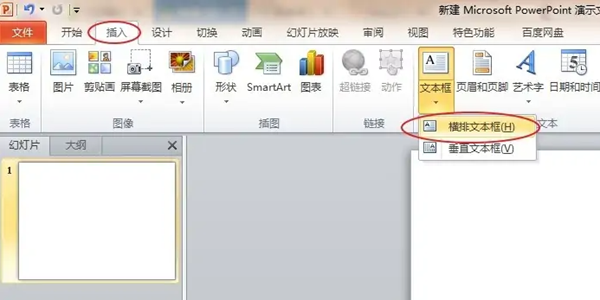
2、例如,我们可以直接复制粘贴以下一段文字。但是可能会发现段落之间的行距有些接近,所以需要设置适当的行间距。
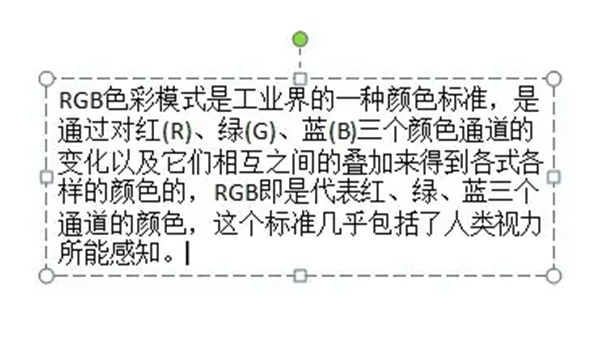
3、在PPT菜单栏点击“开始”选项卡,在段落板块中找到行间距的图标,位于“文字方向”旁边。单击该图标后,会列出不同的行间距选项,可以选择适合的行间距。
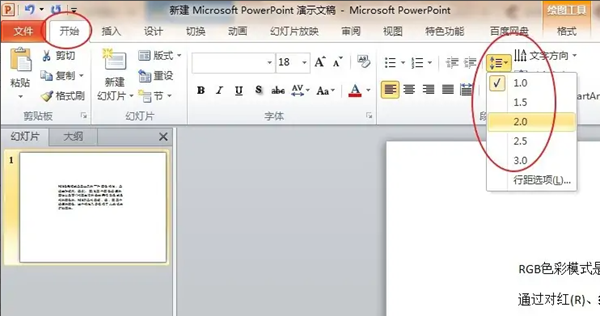
4、如果感觉行间距不符合要求,可以再次点击行间距图标,然后选择“行距选项”。在行距选项窗口中,可以根据需要选择其他行间距类型,或者自定义行间距值。
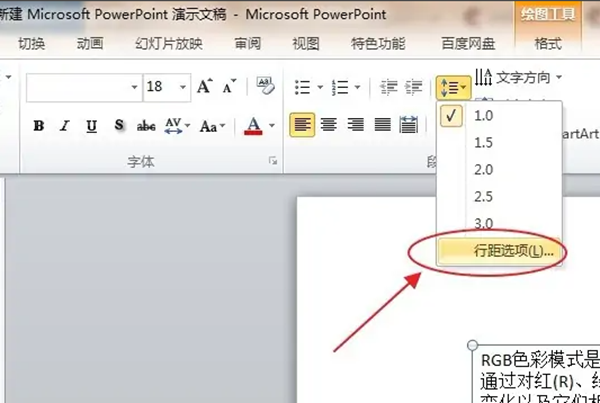
5、选择“行距选项”后,会弹出“段落”窗口。在默认的“缩进和间距”选项下,可以调整行距设置。可以根据需要选择不同的行间距类型,或者自定义行间距的数值。
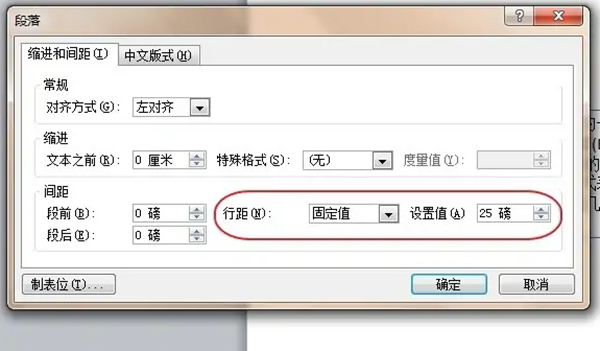
关于《powerpoint内容文本框段落间距设置方法》相关问题的解答辞间小编就为大家介绍到这里了。如需了解其他软件使用问题,请持续关注国旅手游网软件教程栏目。
版权声明:本文内容由互联网用户自发贡献,该文观点仅代表作者本人。本站仅提供信息存储空间服务,不拥有所有权,不承担相关法律责任。如果发现本站有涉嫌抄袭侵权/违法违规的内容,欢迎发送邮件至【1047436850@qq.com】举报,并提供相关证据及涉嫌侵权链接,一经查实,本站将在14个工作日内删除涉嫌侵权内容。
本文标题:【ppt内容文本框段落间距怎么设置[powerpoint 文本框 文字间距]】
本文链接:http://www.citshb.com/class408645.html
